
时间:2020-09-15 08:23:34 来源:www.win10xitong.com 作者:win10
win10系统从发布到现在已经更新了数不清的版本了,每次更新都会解决一些问题,但还是难免会有win10系统调整外接显示器分辨率的问题。推测还会有一些网友也会遇到同样的问题,要是你想自己学习一下解决win10系统调整外接显示器分辨率的方法,我们只需要下面几个简单的设置1、有些用户会使用【复制】,其实这个是错误的方法,很有可能会造成显示异常;2、同时按下【Windows】+【P】快捷键,点击【仅第二屏幕】就搞定了。下面的文章就是彻头彻尾讲解win10系统调整外接显示器分辨率的详细解决手段。
1、有些用户会使用【复制】,其实这个是错误的方法,很有可能会造成显示异常;
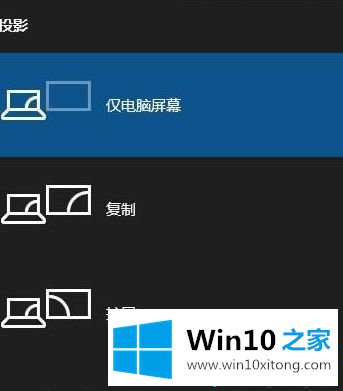
2、同时按下【Windows】+【P】快捷键,点击【仅第二屏幕】;
3、鼠标右键单击电脑桌面,点击【显示设置】;
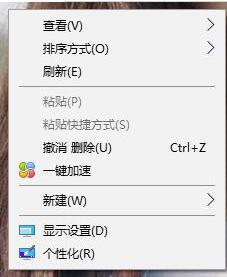
4、根据实际情况选择最合适的分辨率。
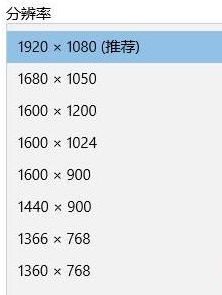
关于笔记本win10系统调整外接显示器分辨率的方法就给大家介绍到这边了,有需要的用户们可以参照上面的方法步骤来进行调整就可以了。
从上面的内容中我们可以看到详细的win10系统调整外接显示器分辨率的详细解决手段,要是顺利的帮助你把这个win10系统调整外接显示器分辨率的问题处理好了,希望你继续支持本站,如果有什么意见,可以给小编留言,谢谢大家。